Txheej txheem tso cai siv computer hauv iTunes yog siv los txiav txim seb lub khoos phis tawj twg tsim nyog los lwv cov ntaub ntawv, rub cov phau ntawv yuav, nkauj thiab tsos tom qab yuav ntawm lub khw app. Cov yeeb yam no tseem tso cai rau koj los qhib qee cov kev xaiv rau kev tswj hwm tus neeg siv khoom tom tsev.
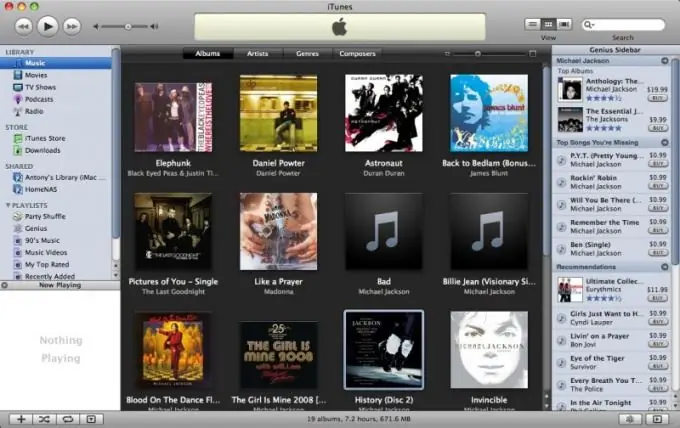
Nws yog qhov tsim nyog
iTunes
Cov Lus Qhia
Kauj ruam 1
Nyem rau "Pib" khawm kom nqa cov zaub mov tseem ceeb ntawm lub system thiab mus rau "Txhua Qhov Kev Pabcuam" cov khoom los pib txheej txheem kev tso cai hauv computer.
Kauj ruam 2
Xaiv iTunes thiab tso daim ntawv thov.
Kauj ruam 3
Xaiv cov khoom "Tso cai rau lub khoos phis tawm no" hauv "Khw" ntawm cov cuab yeej sab saum toj ntawm daim ntawv thov qhov rai thiab nkag rau koj Apple ID thiab koj lo lus zais hauv cov teb ntawm daim ntawv thov uas qhib.
Kauj ruam 4
Rov ua cov ntws no rau txhua tus account yuav tsum tau kev tso cai thiab tawm ntawm iTunes.
Kauj ruam 5
Xaiv "Deauthorize lub khoos phis tawm no" thiab nkag mus rau koj lub Apple IB ID nyob rau hauv cov chaw uas tsim nyog ntawm lub qhov rais thov yog tias koj xav ua kom tsis pub xaiv qhov nyiaj uas raug xaiv, lossis mus rau tom iTunes iTunes cov khoom lag luam nyob rau sab saum toj toolbar ntawm daim application thov kom tshem tawm tag nrho cov computers cuam tshuam nrog xaiv ID.
Kauj Ruam 6
Qhia kom meej rau seem "Account" thiab siv koj tus lej ID thiab tus lej password uas siv rau hauv cov chaw muaj cai ntawm kab ntawv thov.
Kauj Ruam 7
Nyem lub khawm Account dua kom pom cov lus qhia Apple ID ntawm lub pob, thiab rov nkag mus rau cov ntaub ntawv xav tau.
Kauj ruam 8
Nias lub khawm View Account thiab nyem rau Deauthorize All button hauv Account Account Properties qhib uas qhib.
Kauj Ruam 9
Siv lub koos pij tawj cov thawj tswj hwm siv los tso cai rau iTunes yuav khoom. Txhawm rau ua qhov no, nkag mus nrog tus tswj hwm nyiaj txiag thiab tso cai rau lub khoos phis tawm. Txiav iTunes thiab tawm hauv. Siv koj tus neeg siv nyiaj siv rov qab nkag mus thiab rov qab ua dua kev yuav khoom.







